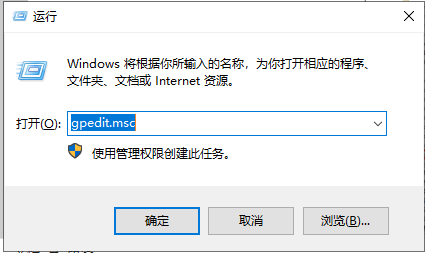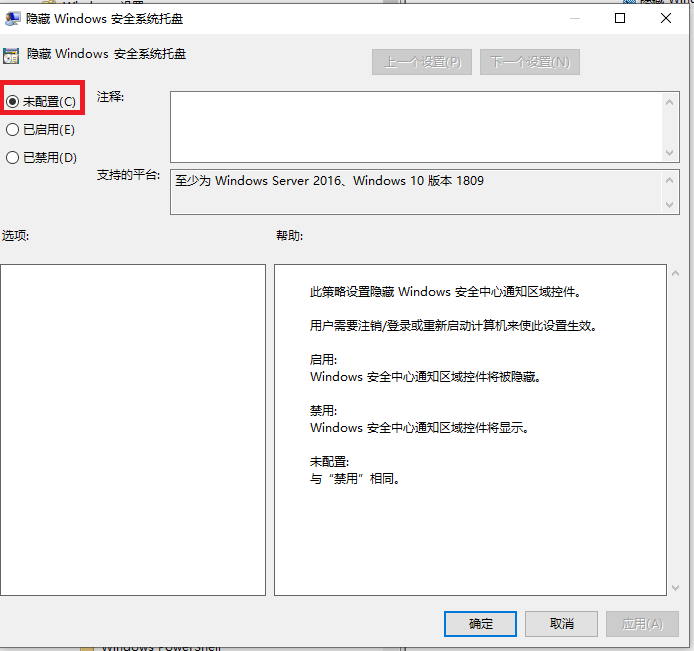适用于具有液晶屏幕的喷墨打印复印一体机。
MAINTENANCE CARTRIDGE IS NEARLY FULL(维护箱快满)
维护箱几乎满了。
虽然可以继续打印,但是需要立即准备一个新的维护箱来更改。
MAINTENANCE CARTRIDGE IS NEARLY FULL(维护箱快满)
REPLACE THE CARTRIDGE(更换维护箱)
维护箱几乎满了。
使用一个新的维护箱更换。
(INK LOW)墨量低
一个墨盒已已到使用寿命。
需要尽快更换墨盒。
虽然在INK LOW(墨量低)的状态下可以继续打印,但是可能会降低打印质量。
MAINTENANCE REQUEST NNNN(维护箱需求NNNN)
打印机中的部件已经接近使用寿命。 “NNNN”代表部件编号。
记录部件编号并与爱普生授权服务中心联系。 请参见寻求帮助。
CLEANING ERROR(清洗错误)
PRESS THE DOWN BUTTON AND REMOVE THICK PAPER(按下向下按键并取出厚纸)
不能执行清洗,因为装入了厚打印纸。
取出厚纸。
PAPER REMOVE(取出打印纸)
REMOVE PAPER FROM THE REAR(从后部取出打印纸)
从手部手动进纸槽取出的印纸。
从后部手动进纸槽取出打印纸。
PAPER FEED ERROR(进纸错误)
LOAD PAPER CORRECTLY(正确地装入打印纸)
PRESS THE DOWN BUTTON(按下向下按键)
正在执行双面打印,打印机不能正确进纸。
装入刚才退出的打印纸,然后按下进纸/向下按键。
PAPER EJECT ERROR(退纸错误)PRESS THE DOWN BUTTON AND REMOVE PAPER(按下向下按键并取出打印纸)
打印机不能退出打印输出。
按下进纸/向下按键,取出打印输出。
PAPER JAM(夹纸)
取出打印纸
夹纸。
取出夹纸。
CLEANING ERROR(清洗错误)
PRESS THE CANCEL/RESET BUTTON(按下取消/复位按键)
喷嘴仍然堵塞。
按下取消/复位按键。 运行打印头清洗应用工具。
PAPER SENSOR ERROR(打印纸转感器错误)
按下按键。
LOAD THE CORRECT PAPER(装入合适的打印纸)
装入的打印纸与用于自动打印头校准选择的打印纸类型不匹配。
按下取消/复位按键,并装入打印纸使其与自动打印头校准选择的打印纸类型匹配。 请参见自动校准打印头。
PAPER SENSOR ERROR(打印纸转感器错误)
按下 按键。
LOAD DIFFERENT PAPER(装入不同的打印纸)
装入的打印纸与选择的打印纸类型不匹配。
按下取消/复位按键,并装入打印纸使其与打印纸类型匹配。 请参见自动校准打印头。
PAPER SIZE ERROR(打印纸尺寸错误)
LOAD THE CORRECT PAPER(装入合适的打印纸)
装入的打印纸尺寸与数据尺寸不匹配。
把装入的打印纸尺寸与数据尺寸相匹配。
PAPER ERROR(打印纸错误)
LOAD PAPER(装入打印纸)
打印机中未装入打印纸。
正确装入打印纸。
BORDERLESS ERROR(无边距错误)
PRESS THE DOWN BUTTON(按下向下按键)。
LOAD THE CORRECT PAPER(装入合适的打印纸)
装入的打印纸不支持无边距打印,或PAPER SIZE CHECK(打印纸尺寸检查设置为关)。
按下进纸/向下按键,装不一张不同尺寸的单页介质。 同样,在打印机控制面板上,选择 PAPER SIZE CHECK(打印纸尺寸检查)为ON (开)。 参见进行无边距设置 (对于 Windows)或, 执行无边距打印 (对于Mac OS X)。
PAPER ERROR(打印纸错误)
PRESS THE DOWN BUTTON(按下向下按键)。
LOAD PAPER CORRECTLY(正确地装入打印纸)
打印机不能监测装入的单页纸介质,因为它可能有折痕或卷曲。
平整单页纸介质。
打印机不能检测到装入的单页介质,因为打印纸的颜色既不是透明胶片也不是看起来像滚筒的黑色。
在打印机的控制面板上选择PAPER SIZE CHECK(打印纸尺寸检查)为OFF(关),或装入爱普生专用打印纸。
PAPER SKEW(打印纸歪斜)
PRESS THE DOWN BUTTON(按下向下按键)。
LOAD PAPER CORRECTLY(正确地装入打印纸)
打印纸没有笔直装入。
按下进纸/向下按键,然后笔直装入打印纸。
PAPER SETTING ERROR(打印纸设置错误)
CHECK PAPER SOURCE IN THE DRIVER SETTINGS AND LOAD PAPER CORRECTLY(检查驱动程序设置的打印纸来源并装入正确的打印纸)
进纸路径错误。
检查打印机驱动程序的打印纸来源设置,并正确的装入打印纸。
COMMAND ERROR(命令错误)
CHECK DRIVER SETTINGS(检查驱动程序设置)
损坏的数据发送到打印机。
停止打印,按下取消/复位按键3秒钟。
打印机接收到错误命令的数据。
安装的打印机驱动程序对于打印机不正确。
停止打印,按下取消/复位按键3秒钟。 然后确保安装了对于此打印机的正确驱动程序。
INK CARTRIDGE ERROR(墨盒错误)
PRESS THE DOWN BUTTON(按下上下按键)
REPLACE THE CARTRIDGE(更换维护箱)
发生墨盒错误。
按下打开墨盒舱盖/向下按键打开墨盒舱盖。 取出墨盒再重新安装。
INK CARTRIDGE(墨盒)
REPLACE INK CARTRIDGE(更改墨盒)
一个墨盒已到使用寿命。
安装一个新的墨盒。
INK CARTRIDGE ERROR(墨盒错误)
CHECK CARTRIDGE(检查墨盒)
安装的墨盒产品号错误。
取出墨盒,然后安装正确产品号的墨盒。
INK CARTRIDGE ERROR(墨盒错误)
PLEASE INSTALL THE CORRECT CARTRIDGE(请安装正确的墨盒)
安装的墨盒不能用于该打印机。
取下墨盒,并安装可以用于此打印机的墨盒。
INK CARTRIDGE(墨盒)
PLEASE USE GENUINE EPSON INK CARTRIDGES(请使用爱普生原装正品墨盒)
安装了非爱普生原装正品墨盒。
使用爱普生原装正品墨盒更改。
INK CARTRIDGE(墨盒)
NON-GENUINE CARTRIDGE MAY NOT PERFORM AT OPTIMUM.(非原装正品墨盒不能执行优化) CONTINUE?(继续?)
<是 否>
安装了非爱普生原装正品墨盒。
选择NO(否)(按下菜单/向左按键)使用爱普生原装正品墨盒进行可更换。 参见更换墨盒。 否则,选择YES(是)(按下返回/向左按键)。
INK CARTRIDGE(墨盒)
THIS MAY VOID EPSON’S WARRANTY.
DO YOU ACCEPT THIS?(爱普生不保证此情况。您想接受吗? <接受质量下降>)
安装了非爱普生原装正品墨盒。 爱普生不保证质量。在此情况下的故障及损伤,在保修期内将实施有偿维修服务。
选择DECLINE(底限)(按下菜单/向左按键)使用爱普生原装正品墨盒进行可更换。 选择(接受)(按下返回/向左按键)爱普生不保证质量。在此情况下的故障及损伤,在保修期内将实施有偿维修服务。
INK CARTRIDGE ERROR(墨盒错误)
REPLACE CARTRIDGE(更换墨盒)
当读取或写入数据时发生错误。
取下墨盒并重新安装。 如果在重新安装墨盒之后,显示此信息,更换墨盒。 参见更换墨盒。
NO INK CARTRIDGE(没有墨盒)
INSTALL INK CARTRIDGE(安装墨盒)
没有安装墨盒。
安装一个墨盒。
FRONT SLOT CLOSED(前槽关闭)
OPEN THE FRONT MANUAL FEED SLOT(打开前部手动进纸槽)
操作时前部手动进纸槽关闭。
通过向里推动来打开前部手动进纸槽。 如果需要,取出打印纸。
FRONT FEED SLOT OPEN(前部进纸槽打开)
LOAD MEDIA(装入介质)
PRESS THE DOWN BUTTON(按下向下按键)
前部打手进纸槽打开,但是没有装入打印纸。
在前部手动进纸槽中装入一张单页纸,然后按下进纸/向下按键。
FRONT FEED SLOT OPEN(前部进纸槽打开)
OPEN THE FRONT MANUAL FEED SLOT(关闭前部手动进纸槽)
操作时前部手动进纸槽打开。
通过向里推动来关闭前部手动进纸槽。
FRONT FEED SLOT OPEN(前部进纸槽打开)
PRESS THE DOWN BUTTON AND REMOVE PAPER(按下向下按键并取出打印纸)
发生前部进纸槽错误。
按下进纸/向下按键,从前部手动进纸槽中取出打印输出。
MAINTENANCE CARTRIDGE FULL(维护箱满)
REPLACE THE CARTRIDGE(更换维护箱)
维护箱已满。
使用一个新的维护箱更换。
MAINTENANCE(维护)
PLEASE USE GENUINE EPSON INK CARTRIDGES(请使用爱普生原装正品维护箱)
安装了非爱普生原装正品维护箱。
使用爱普生原装正品维护箱盒更换。
MAINTENANCE(维护)
NON-GENUINE CARTRIDGE MAY NOT PERFORM AT OPTIMUM. CONTINUE? (非原装正品维护箱不能执行优化。继续?<是 否>)
安装了非爱普生原装正品维护箱。
选择NO(否)(按下菜单/向左按键)使用爱普生原装正品维护箱进行可更换。 参见更换维护箱。 否则,选择YES(是)(按下返回/向左按键)。
MAINTENANCE(维护)
THIS MAY VOID EPSON’S WARRANTY.
DO YOU ACCEPT THIS?
(爱普生不保证此情况
。您想接受吗?
<接受质量下降>)
安装了非爱普生原装正品维护箱。 在此情况下的故障及损伤,在保修期内将实施有偿维修服务。
选择DECLINE(拒绝)(按下菜单/向左按键)使用爱普生原装正品维护箱进行可更换。 选择(接受)(按下返回/向左按键)爱普生不保证质量。在此情况下的故障及损伤,在保修期内将实施有偿维修服务。
MAINTENANCE CARTRIDGE ERROR(维护箱错误)
REPLACE THE CARTRIDGE(更换维护箱)
打印机中没有安装维护箱。
安装维护箱。
NOT ENOUGH INK(没有足够的墨水)
REPLACE INK CARTRIDGE WITH A NEW ONE(使用新的墨盒进行更换)
一个墨盒已到使用寿命。
更换新墨盒。
CANNOT OPEN COVER(不能打开墨盒舱盖)
IS THERE ANYTHING ON THE PRINTER?(打印机中有任何东西吗?)
PRESS THE DOWN BUTTON(按下上下按键)
打印机(墨盒舱盖)中可能放置有某种东西。
从打印机(墨盒舱盖)中取出异物。 按下打开墨盒舱盖/向上按键。
PAPER FEED ERROR(进纸错误)
LOAD PAPER CORRECTLY AND PRESS PAPER/FEED BUTTON(正确的装入打印纸并按下进纸按键)。
打印机不进纸。
正确的设置打印纸,按下进纸/向下按键。
PAPER FEED ERROR(进纸错误)
REMOVE PAPER AND LOAD PAPER CORRECTLY(取出打印纸并正确装入打印纸)
打印机不进纸。
取出打印纸,然后正确地装入打印纸。
INK COVER OPEN(墨盒舱盖打开)
CLOSE THE INK COVER(关闭墨盒舱盖)
墨盒舱盖打开。
关闭墨盒舱盖。
MAINTENANCE COVER OPEN(维护盖打开)
CLOSE THE MAINTENANCE COVER(关闭维护盖)
维护盖打开。
关闭维护盖。
NO MAINTENANCE CART.(没有维护箱)
INSTALL THE MAINTENANCE CARTRIDGE(安装维护箱)
打印机中没有安装维护箱。
安装维护箱。
PAPER JAM(夹纸)
CLEAR JAMMED PAPER(清除夹纸)
SEE PRINTER GUIDE FOR INSTRUCTIONS(有关指导查看《夹纸故障排除指南》)。
夹纸。
取出夹纸。 有关详细信息,参见清除夹纸。
CARRIAGE LOCKED(字车锁住)
RELEASE THE CARRIAGE LOCK(解锁字车)
打印头被锁定。
取下打印头的保护材料可解锁打印头。
PRINTER ERROR(打印机错误)
RESTART THE PRINTER(重启打印机)
发生某些错误。
关闭并重新打开打印机。
SERVICE CALL ERROR NNNN(维修错误编号NNNN)
PLEASE CONTACT TO THE REPAIR CENTER(与爱普生授权服务中心联系)
打印头被锁定。
取下打印头的保护材料可解锁打印头。
出现严重错误。
关闭打印机,等待几秒之后,重新打开。 如果在液晶显示屏上再次显示此信息,记下编号并与爱普生指授权服务中心联系。



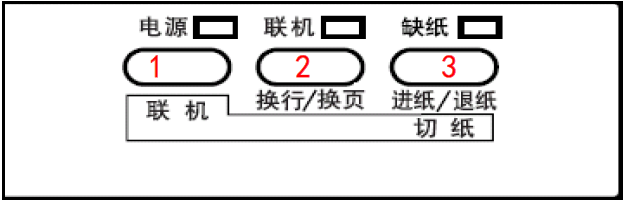


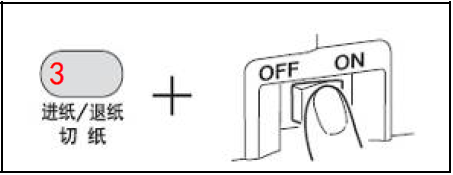
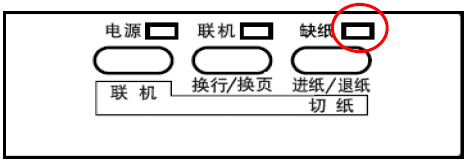
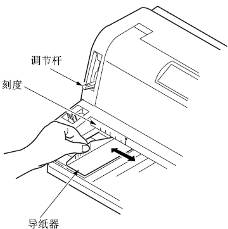

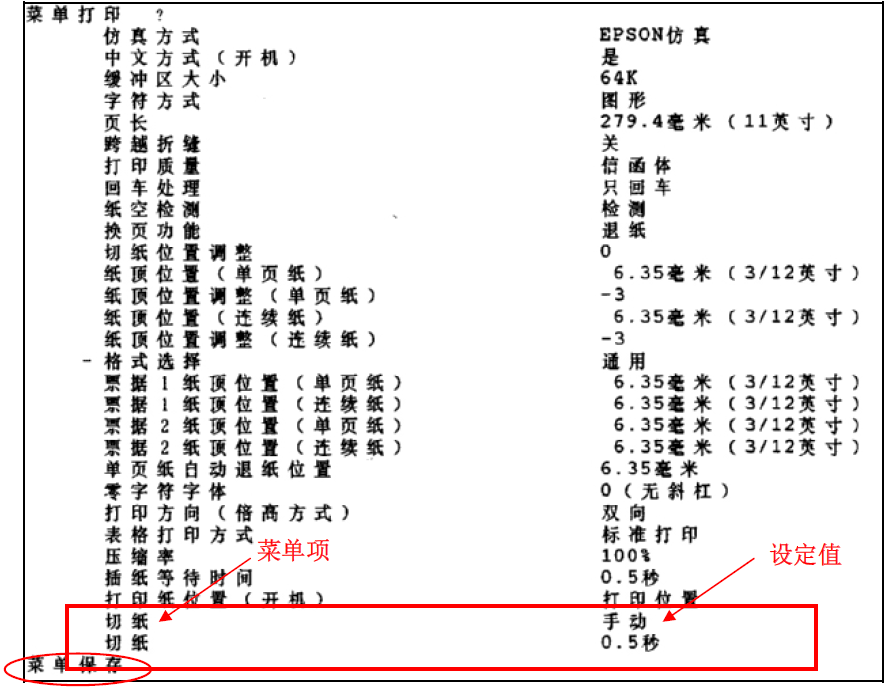
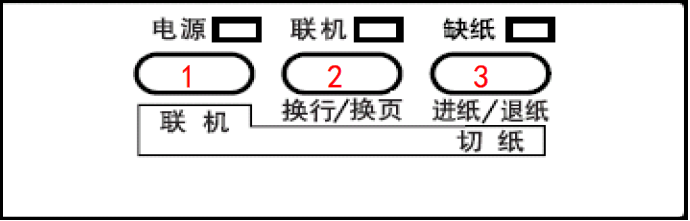


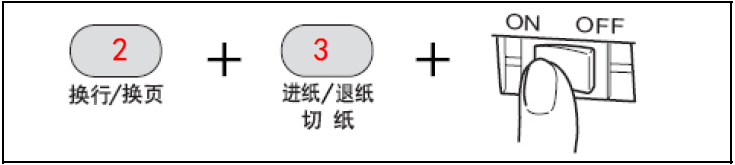
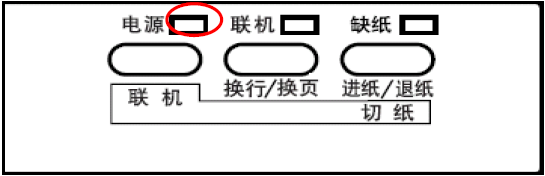
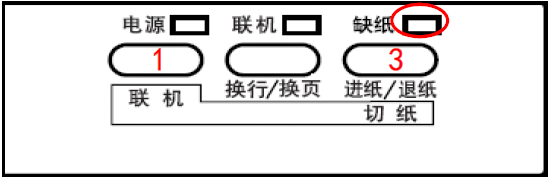
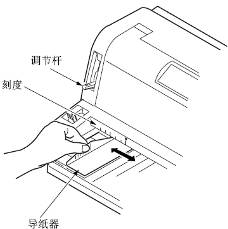

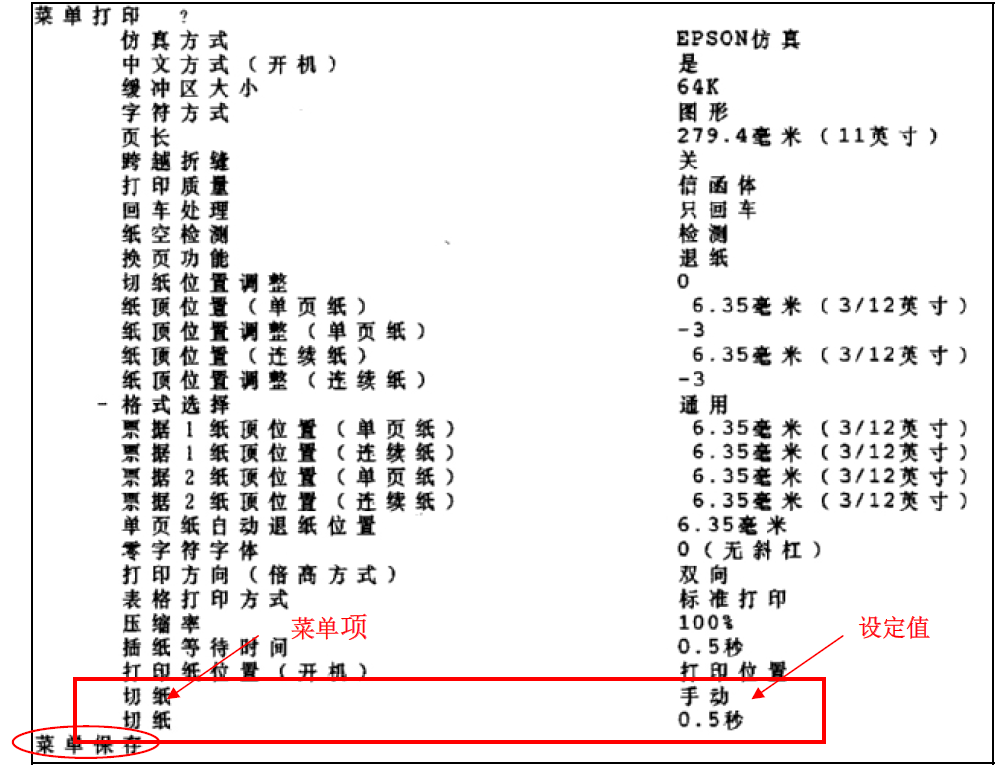

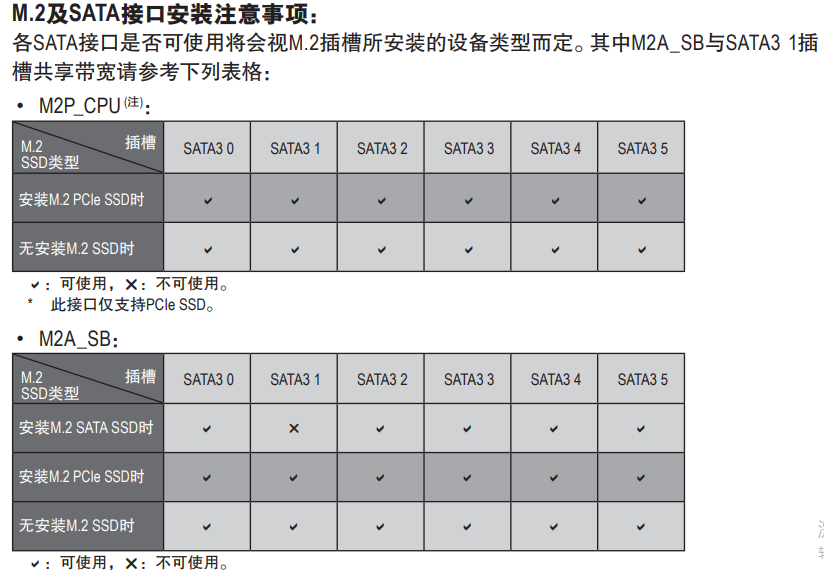
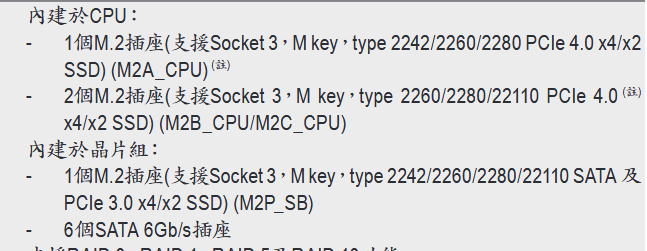
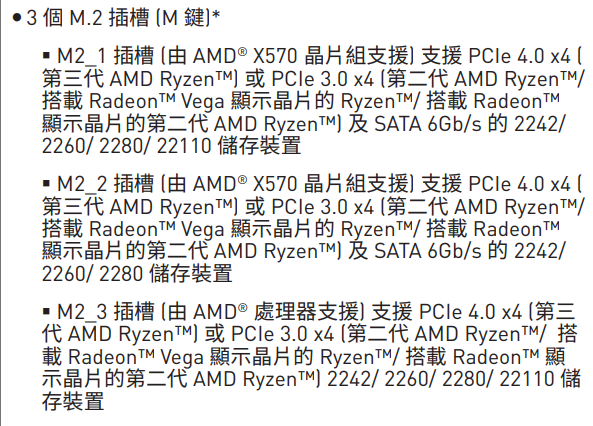
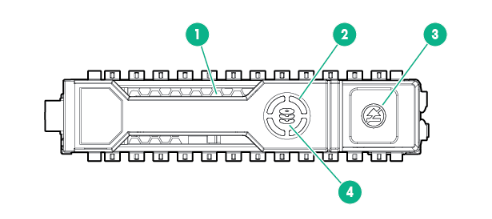
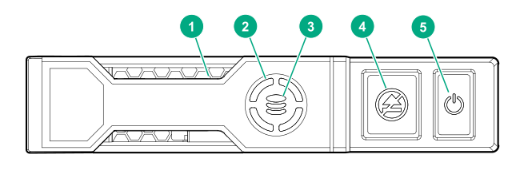
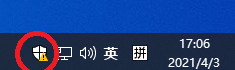
 ”和“R” 键,调出Windows命令运行窗口,键入 gpedit.msc ,点击确定
”和“R” 键,调出Windows命令运行窗口,键入 gpedit.msc ,点击确定